Vous cherchez à surveiller votre portefeuille d’actions ? Ensuite, l’application Stocks sur votre iPhone vous couvre. Vous pouvez vérifier les dernières mises à jour des stocks, afficher des graphiques et avoir une idée globale du taux des stocks. Si vous avez investi, il s’agit de l’application parfaite et la plus simple à utiliser.
Suivez tout ce dont vous avez besoin pour naviguer dans l’application Stocks intégrée d’Apple. Bien sûr, vous pouvez également le consulter sur votre iPad.
Pour ajouter des actions à votre iPhone
Localisez et lancez l’application Actions Tapez le nom de l’action que vous souhaitez ajouter dans le Barre de recherche Appuyez sur le nom du stock que vous souhaitez ajouter Sélectionnez le signe + Appuyez sur terminé dans le coin supérieur droit
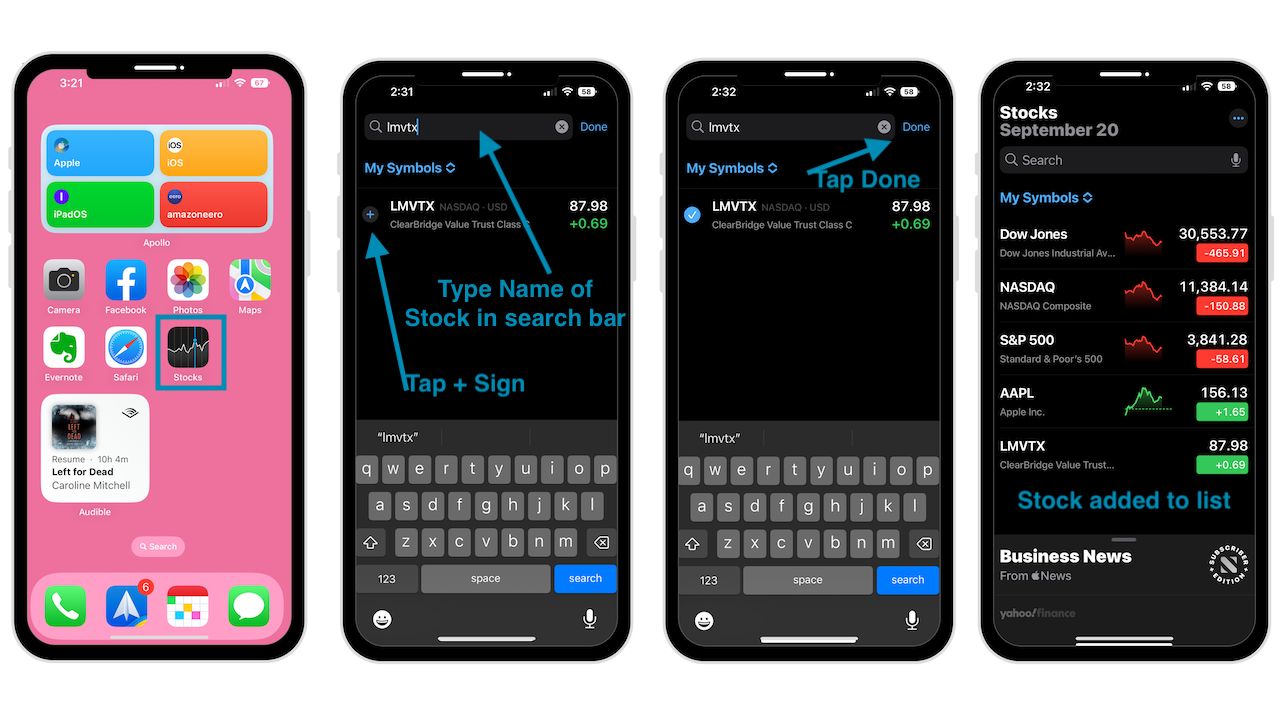
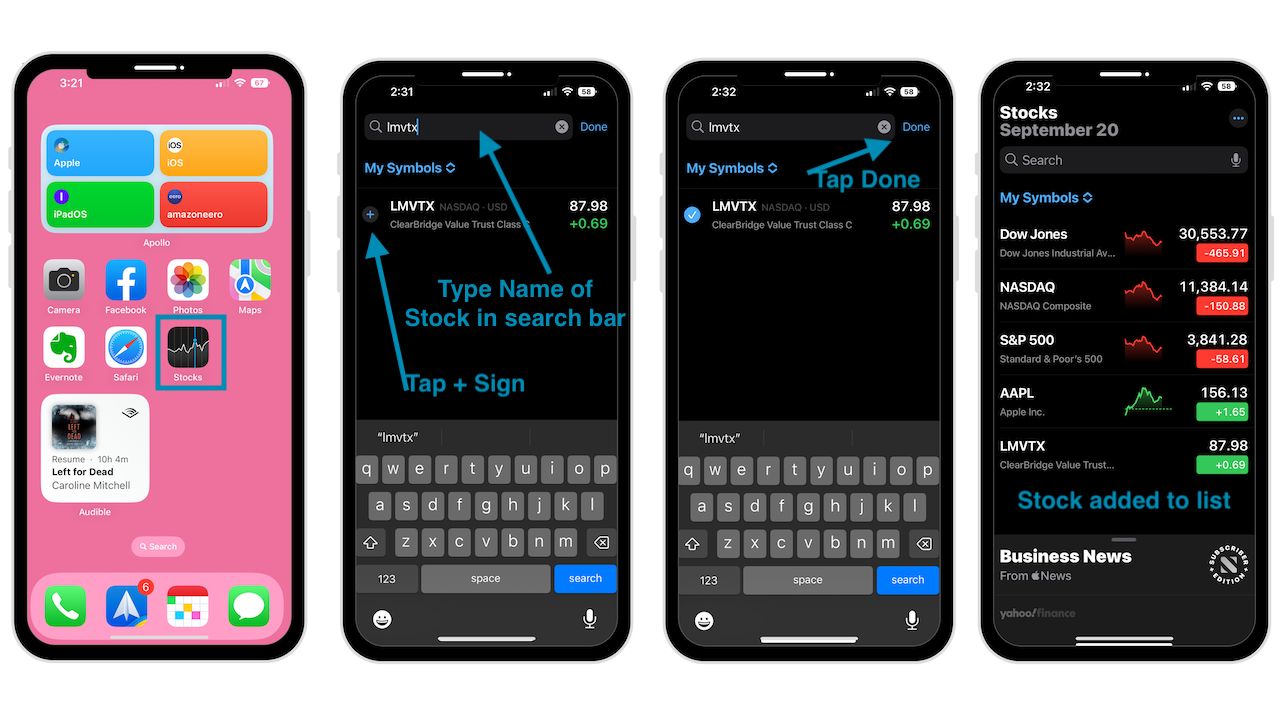
Votre action sera ajoutée à la liste.
Comment réorganiser les actions sur l’iPhone
Appuyez sur l’icône plus ( cercle avec trois points) au-dessus de la barre de recherche Sélectionnez Modifier la liste de surveillance Utilisez les poignées à côté du nom de l’action et faites-les glisser vers la position souhaitée Appuyez sur Terminé lorsque vous avez terminé.
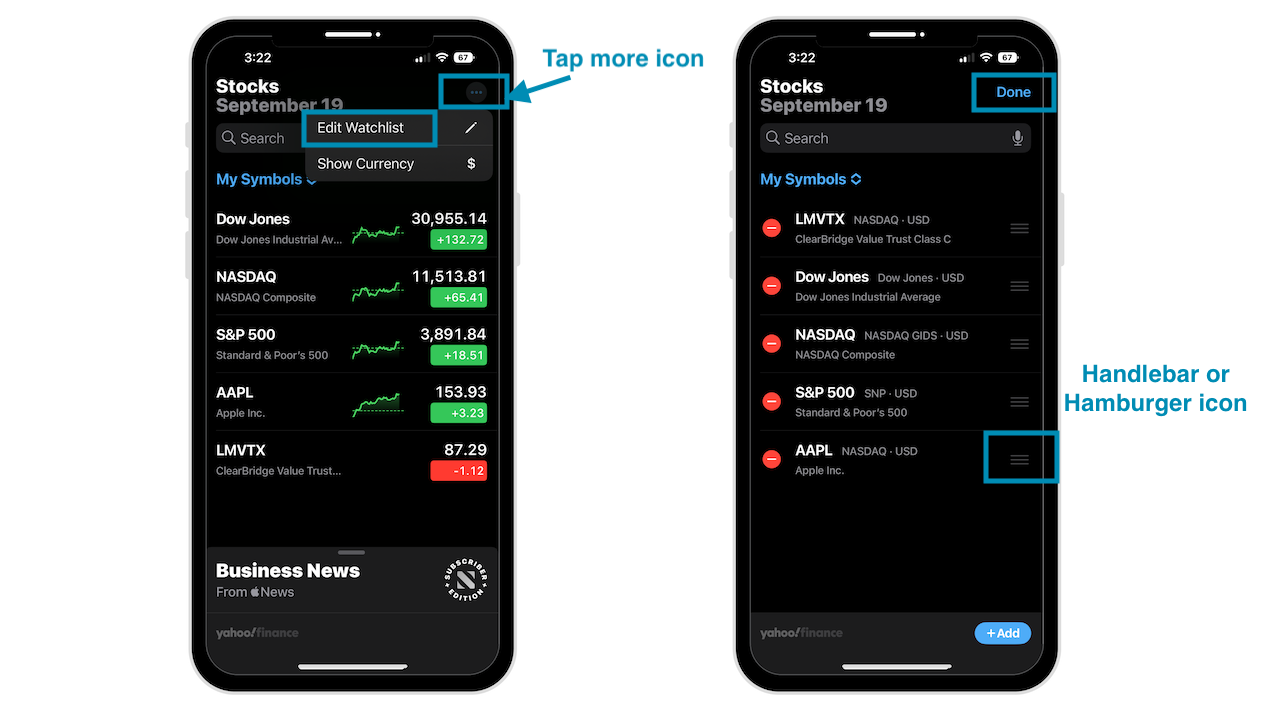
Suppression d’actions
Appuyez sur l’icône Plus Sélectionnez Modifier la liste de surveillance Sélectionnez le cercle rouge avec le signe moins Appuyez sur la corbeille
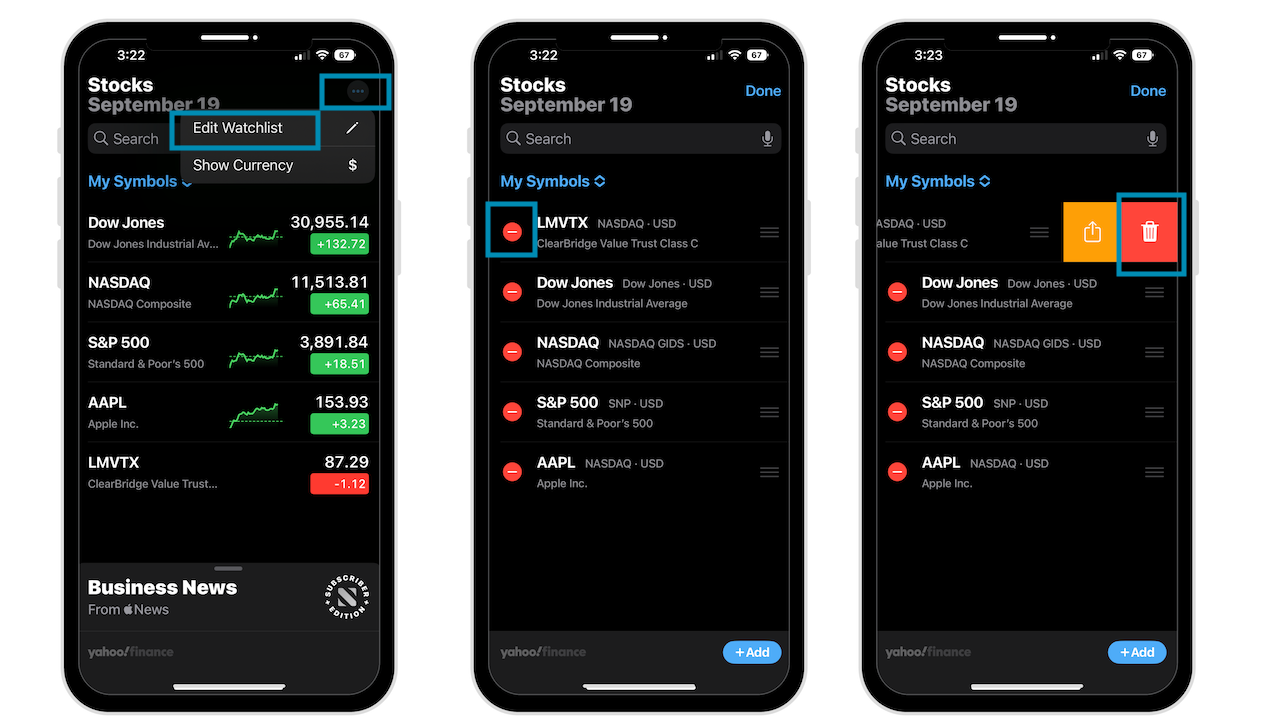
Comment modifier les unités de stock
Supposons que vous préfériez voir vos variations de stock sous forme de pourcentage, de différence de prix ou de capitalisation boursière. Cela peut être personnalisé.
Chaque fois que vous appuyez sur l’information changera
Lancez l’application Stocks Appuyez sur la valeur à côté du stock
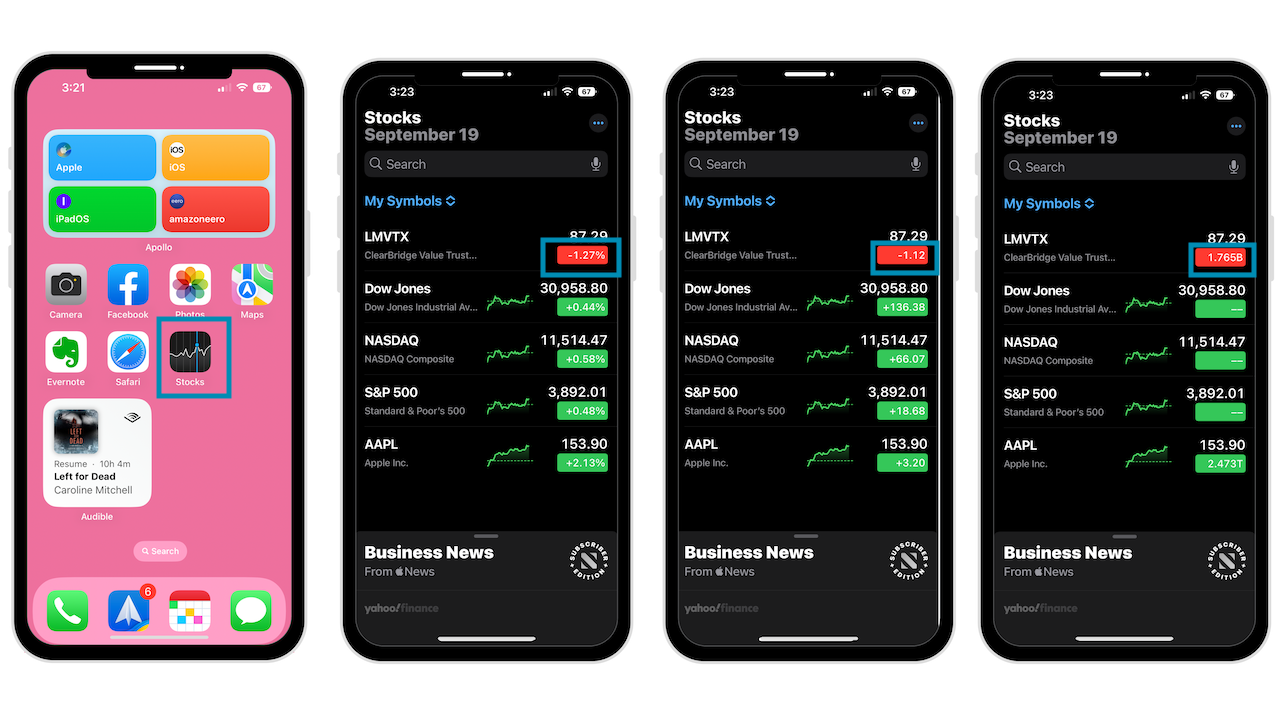
Vous pouvez basculer entre le pourcentage, la différence de prix et la capitalisation boursière.
Afficher les tendances dans le temps
Dans la vue graphique, vous avez la possibilité de vérifier la progression d’un titre au cours du dernier jour, semaine, mois, trimestre, six mois, année, deux ans, cinq ans, dix ans, et tout.
Appuyez sur le nom de l’action Sélectionnez la période au-dessus du graphique que vous souhaitez voir

Ajouter le widget de l’application Stocks à l’écran d’accueil
Appuyez et maintenez sur une zone vide de l’écran d’accueil Sélectionnez le signe + Recherchez et appuyez sur Stocks Choisissez la taille de le widget Stock Appuyez sur Ajouter un widget
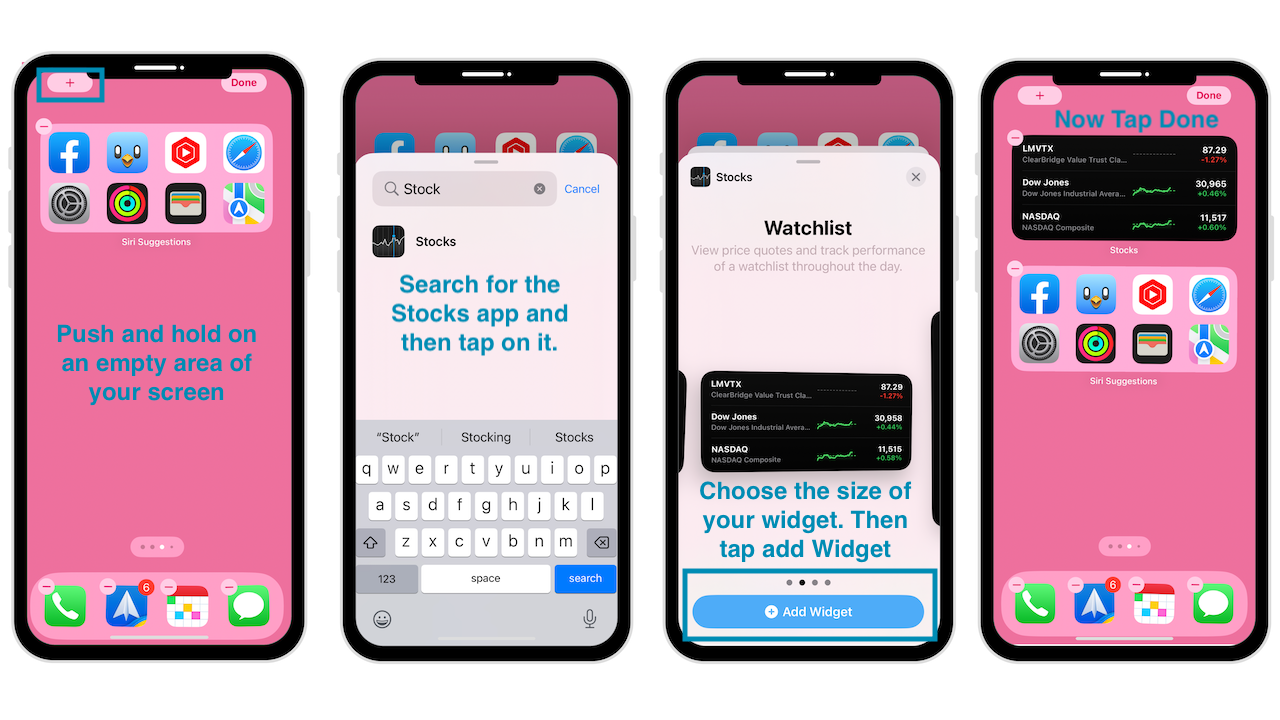
Vous pouvez désormais suivre votre liste de surveillance tout au long de la journée.
Comment consulter les actualités économiques dans l’application Bourse
L’application Bourse vous montrera les actualités relatives aux actions de votre liste de surveillance à partir du moment où vous les ajoutez, ainsi que des nouvelles sur les affaires et la finance. Désormais, les utilisateurs peuvent avoir une idée du prix et de l’avenir des actions qu’ils ont achetées.
Ouvrez l’application Stocks Tirez sur la barre au-dessus de Business News Choisissez une histoire et appuyez dessus pour la lire.
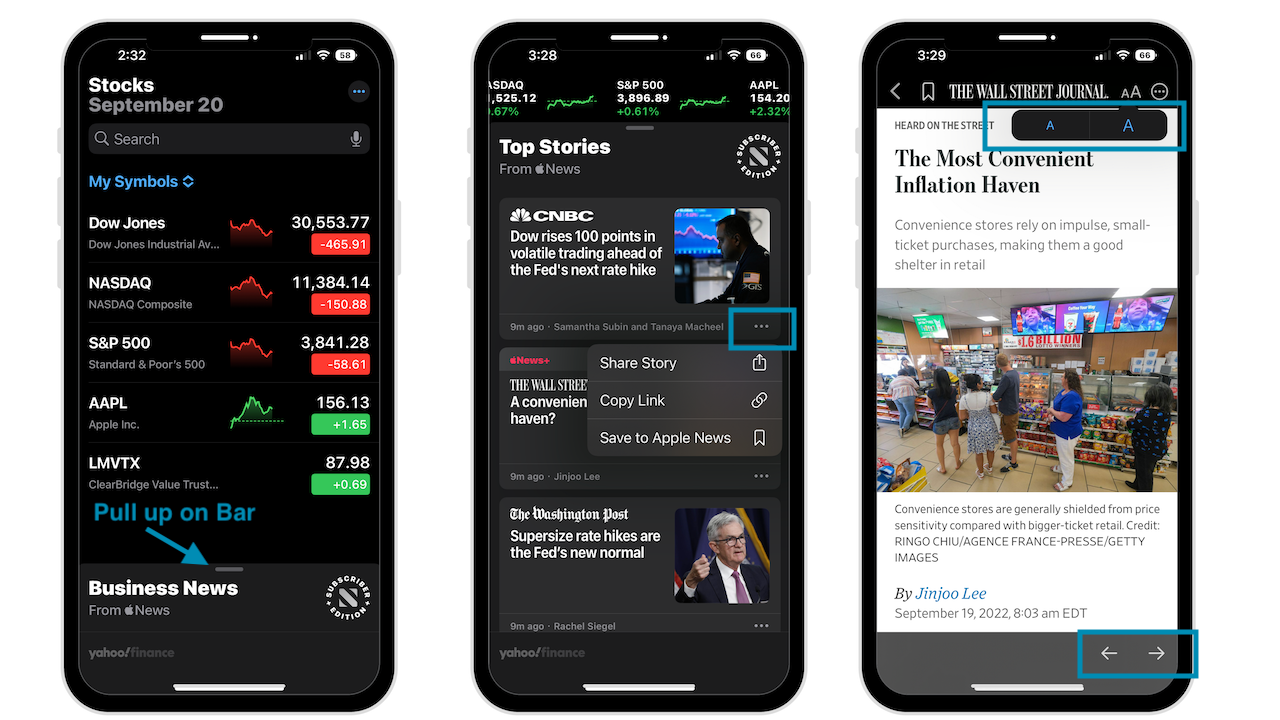
Vous pouvez utiliser les trois points sous une histoire pour :
Enregistrer dans Apple News Copier le lien Partager l’histoire
Lorsque l’actualité est ouverte en plein écran, vous aurez la possibilité d’augmenter la taille du texte en appuyant sur AA.
En bas de l’écran, vous pouvez utiliser les flèches pour faire défiler d’histoire en histoire.
Synchroniser les actions sur vos appareils
Si vous souhaitez afficher votre liste de surveillance sur tous vos appareils Apple, iCloud est la solution.
Lancez l’application Paramètres Appuyez sur votre nom en haut Sélectionnez iCloud Appuyez sur Afficher tout Faites défiler pour rechercher des actions Activez l’interrupteur à bascule
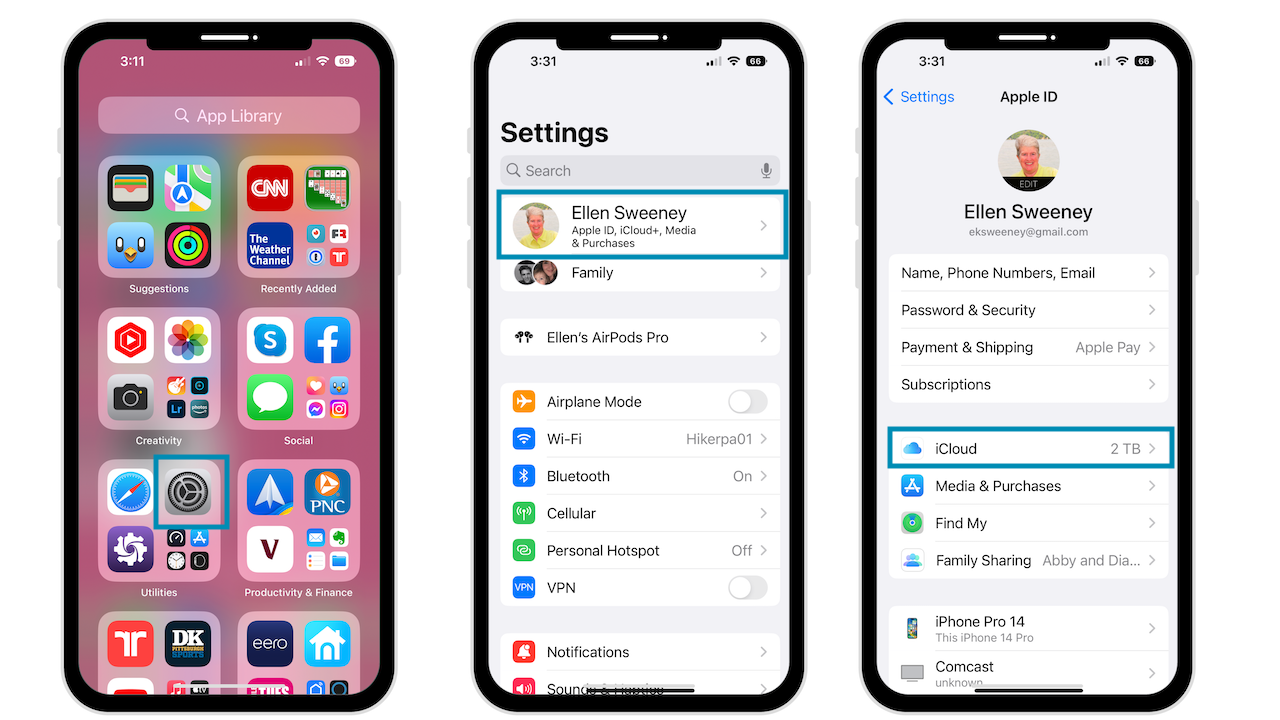
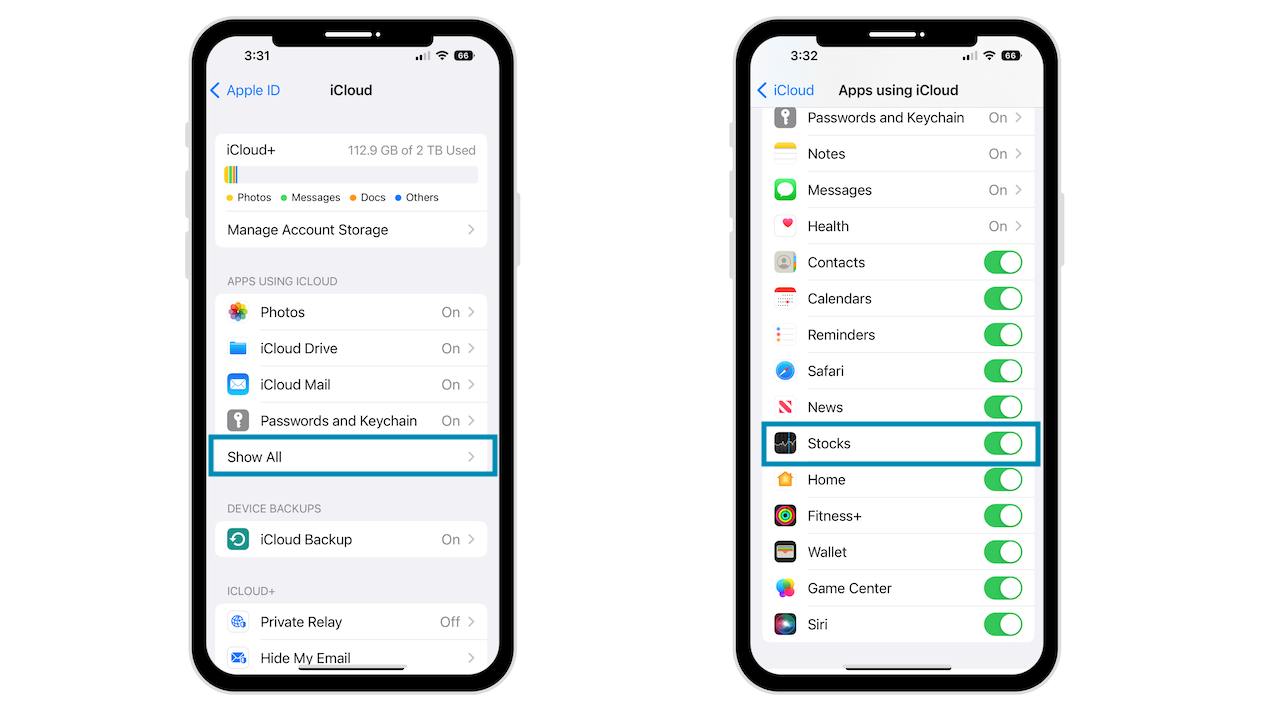
Votre liste de surveillance sera désormais disponible sur tous vos appareils Apple.
Conclusion
C’est tout ce qu’il y a à faire pour configurer votre portefeuille d’actions sur l’iPhone et suivre votre liste de surveillance sur tous vos appareils. Si vous avez des questions, postez-les dans la section des commentaires. Bonne chance avec votre portefeuille.
Vous avez besoin d’aide avec votre appareil ? Je suis toujours disponible pour une consultation gratuite.
Vous aimez plutôt la vidéo ? Rendez-vous sur ma chaîne YouTube pour plus de bons conseils.